画像からテキストを抜き出せたら、労力を減らせるな~と思ったことありませんか?
今回は、そんな希望に答えて、簡単、無料で手軽に画像からテキストを抜き出せるグーグルのアプリを2つ紹介します。
ちなみに、そんな機能をOCR機能といいます。
このOCRとは、OCRはOptical Character Recognitionの略で画像から文字を抜き出すことを言います。
グーグル以外にも色んなアプリについてる機能です。
まずは、1つ目は
googleドキュメントを使ってテキストを抜き出す
手順
①グーグルドライブ内に画像をアップロードして選択します。
②画像を、右クリック>アプリを開く>googleドキュメントを左クリックで開く。
③ドキュメントを表示すると、画像からテキストが抜き出されていますが確認が必要です。
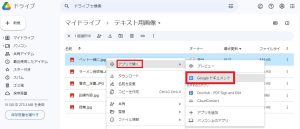
グーグルドライブ内にある画像ファイルをgoogleドキュメントで開くと下記のように勝手に、画像と画像から抽出されたテキストが表示されているので適切な色やフォントに編集すれば、テキスト入力の手間が省ける⇒時短になる。

以下省略
2つ目は
googleフォト(レンズ)を使ってテキストを抜き出す
こちらは、1つ目のgoogleドキュメントで、抜き出す時よりも視認性はいいけどうまく動作しないときもあります。
詳しく言うと、googleフォトというアプリに画像を保存している時に、その画像を表示すると文字と認識する時としない時があります。この違いが不明ですがとりあえず手順を紹介していきます。
手順
まず、googleフォトを探します。ブラウザがクロームならURLがgoogle.comで右上に
①googleアプリが表示されるのでクリック。
②googleフォトを選んでクリック
そして画像があればクリックする。なければアップしておく
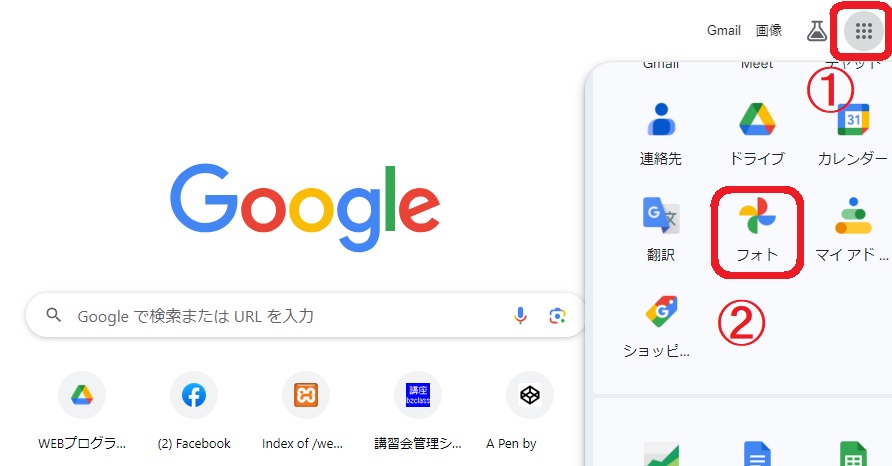
手順
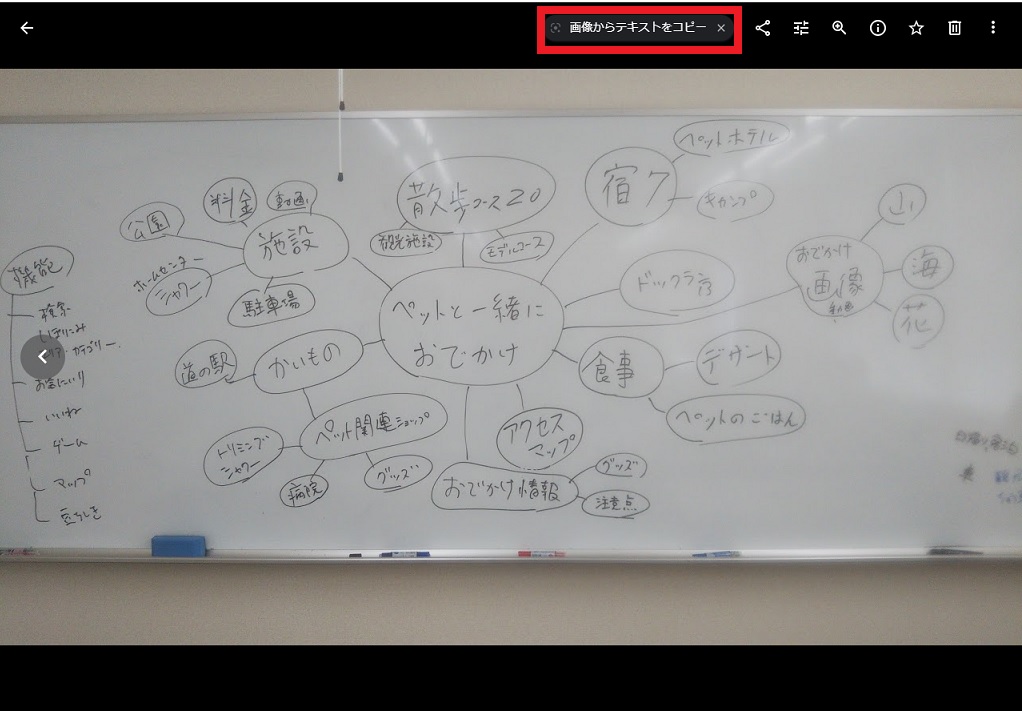
①google フォトを開き、画像を表示させる。
②中央上部に「画像からテキストをコピー」と表示されていれば、クリックする。テキストが表示される。(PC版)
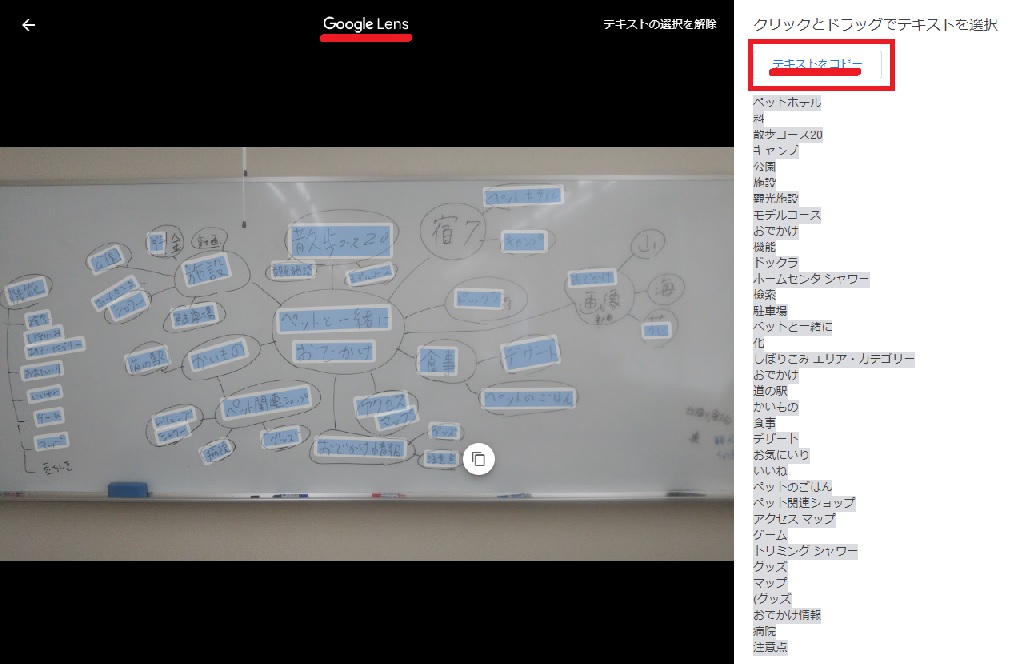
注意点
これは、google フォトとGoogle レンズが連動してGoogle レンズの機能を使用している。
googleフォトで「画像からテキストをコピー」が表示されない場合
文字情報と認識されない場合も多々ある。
(なお、スマホ版では、ほぼlensのマークが表示されているのでそちらをクリック)スマホ版で画像を開いてから再度PCで開くと表示されることもあった。
「画像からテキストをコピー」が表示されていない場合(googleフォトを使用時)
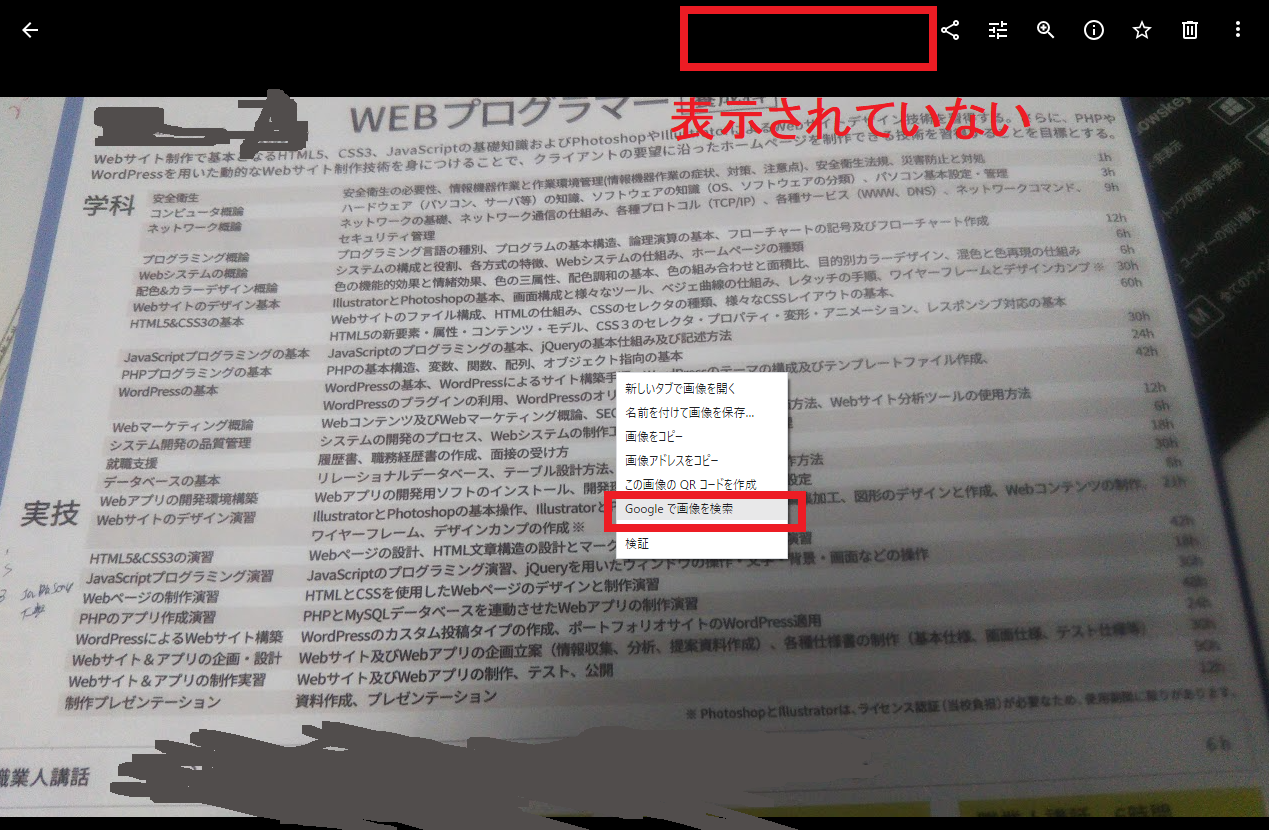
①画像上で右クリック(googleフォトを使用時)
②赤枠の※「googleで画像を検索」をクリック
③gooleレンズが開くのでテキストをクリックする。
※「googleで画像を検索」が表示されない時は1つ目のやり方でgoogleドキュメントで画像を開くことをお勧めする。
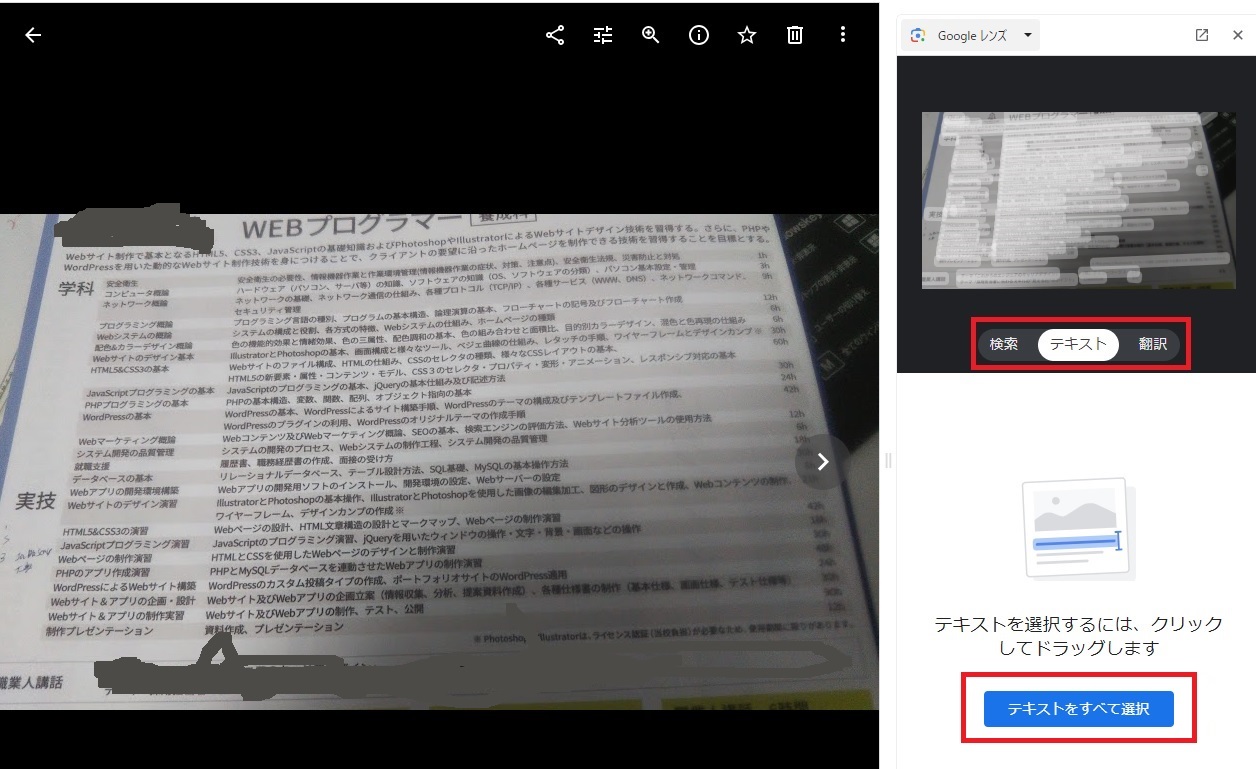
OCR機能を持った製品はグーグルの他にもあります。
また、誤字、脱字があるので人による校正が必要です。